话不多说,直接开干
一.下载
1.官方链接下载:
https://www.microsoft.com/zh-cn/sql-server/sql-server-downloads
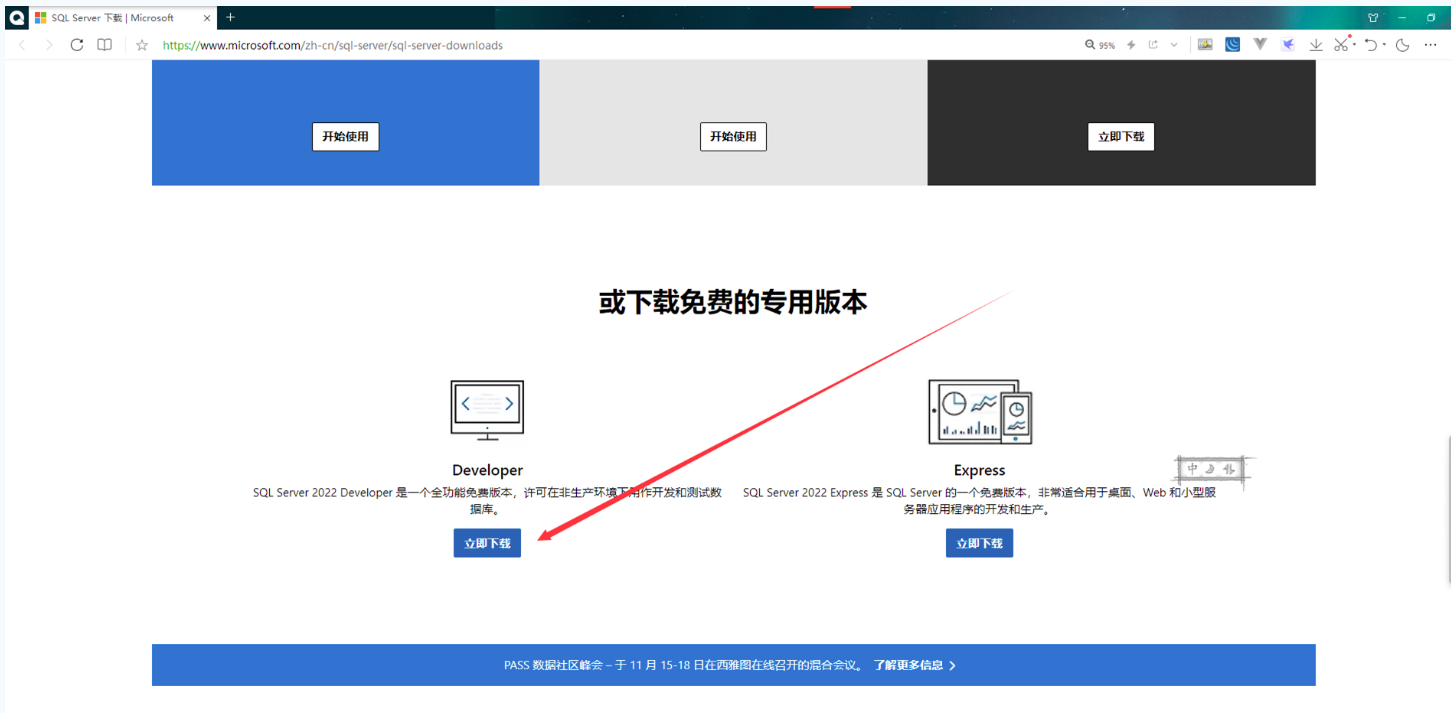
2.在下载目录中找到下面这个小的安装包 SQL2022-SSEI-Dev.exe,运行开始下载SQL server;
![图片[1]-第27篇 sqlserver2022详细安装步骤-牛翰网](https://niuimg.niucores.com/wp-content/uploads/2024/09/3158701241083192760.png)
![图片[2]-第27篇 sqlserver2022详细安装步骤-牛翰网](https://niuimg.niucores.com/wp-content/uploads/2024/09/6263571475596729839.png)
![图片[3]-第27篇 sqlserver2022详细安装步骤-牛翰网](https://niuimg.niucores.com/wp-content/uploads/2024/09/5409204448583320068.png)
![图片[4]-第27篇 sqlserver2022详细安装步骤-牛翰网](https://niuimg.niucores.com/wp-content/uploads/2024/09/7891491933293444559.png)
![图片[5]-第27篇 sqlserver2022详细安装步骤-牛翰网](https://niuimg.niucores.com/wp-content/uploads/2024/09/9133032056909858946.png)
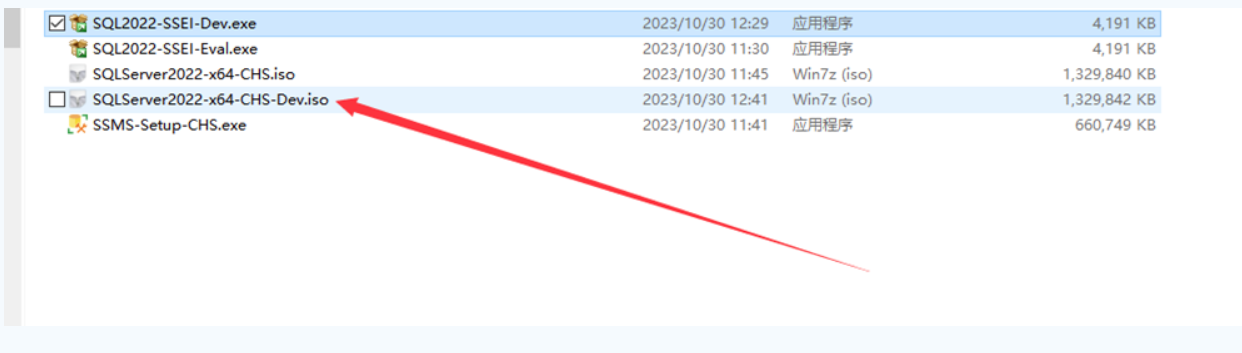
二.安装SqlServer2022 服务端
1.双击安装包 【SQLServer2022-x64-CHS-Dev.iso】
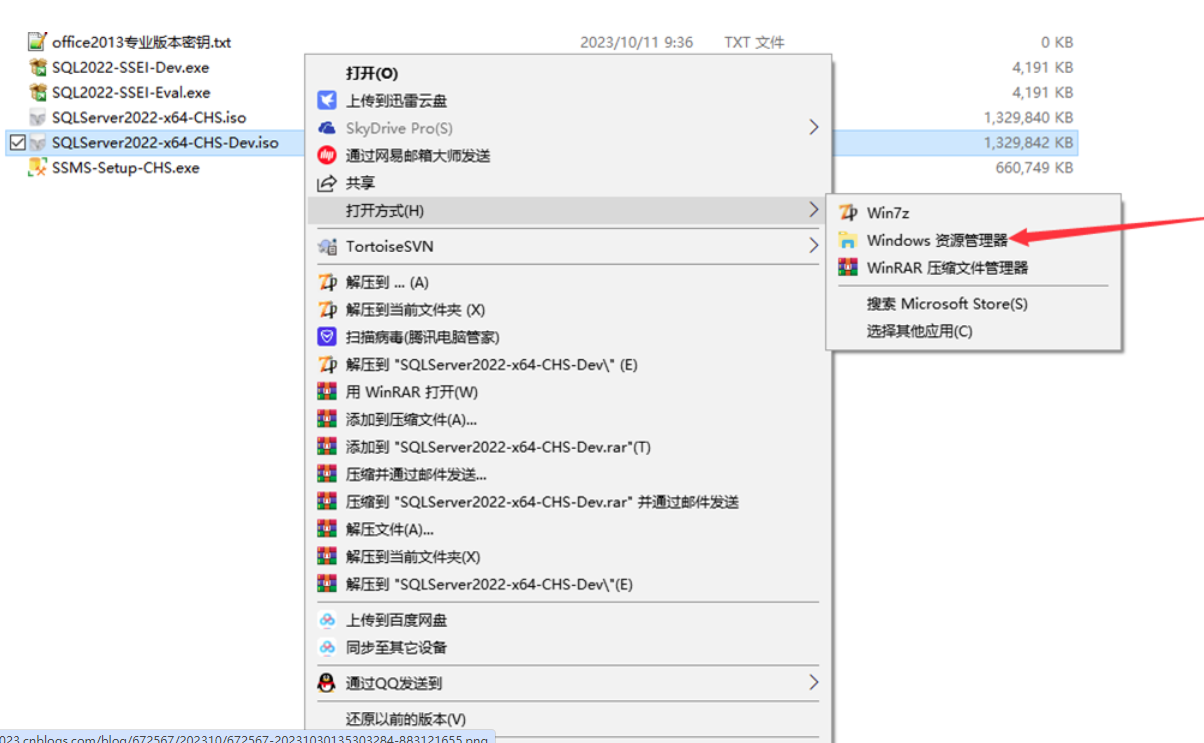
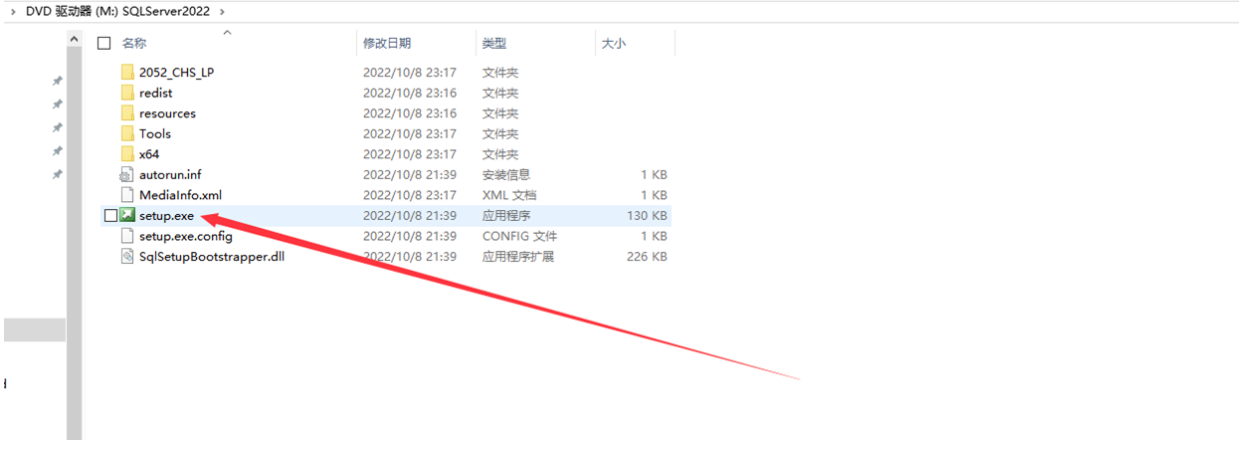
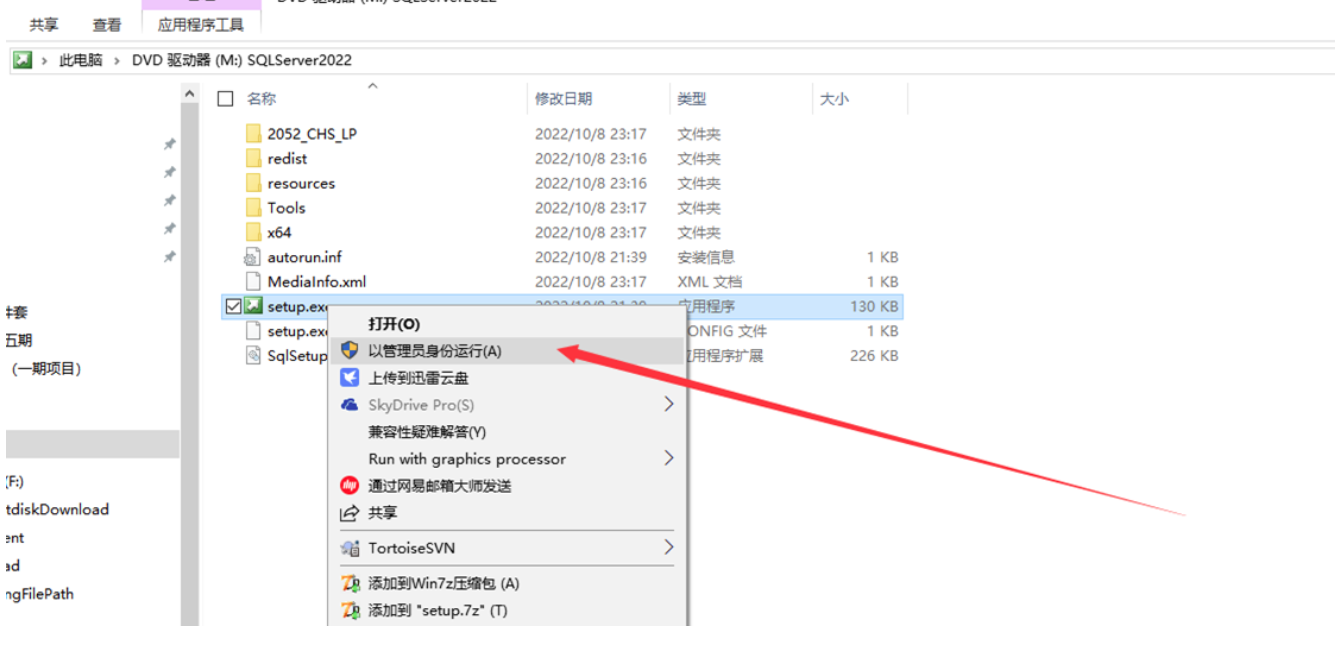
4.选择点击左侧的安装,然后点击右侧“全新SQL Server独立安装或向现有安装添加功能”
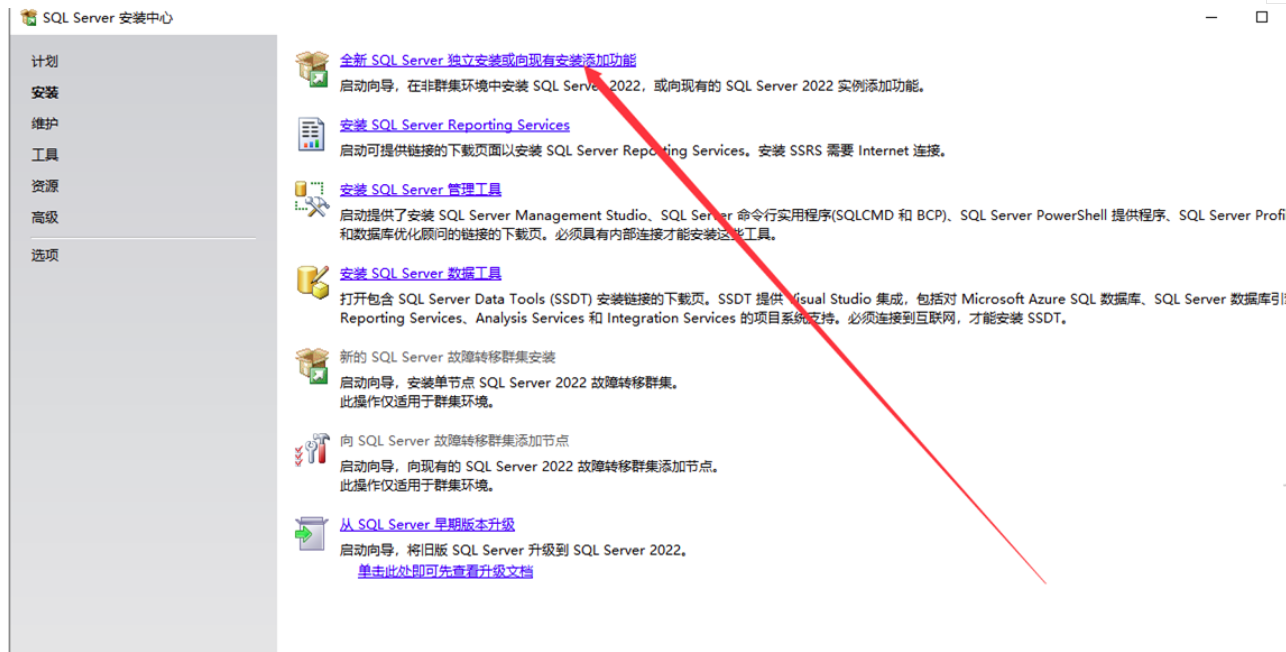
5.选择Developer版本,点击下一步
![图片[6]-第27篇 sqlserver2022详细安装步骤-牛翰网](https://niuimg.niucores.com/wp-content/uploads/2024/09/5960038341297138844.png)
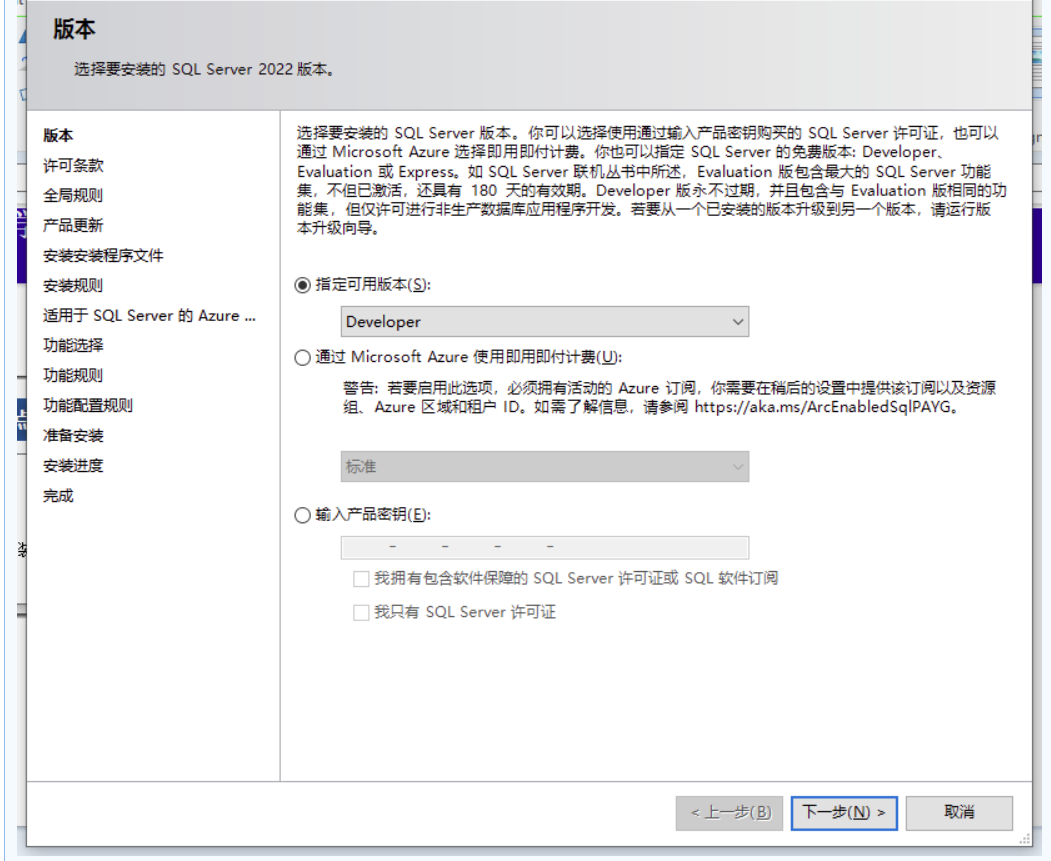
6.勾选我接受许可条款,然后点击下一步:
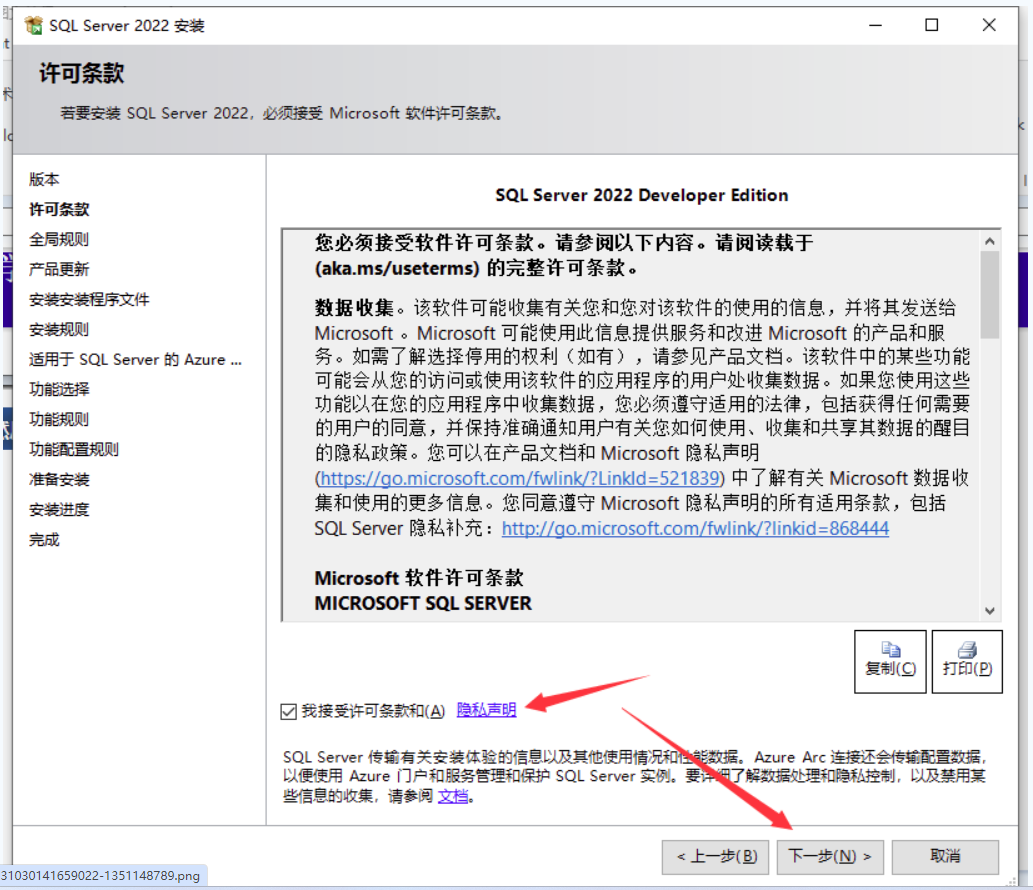
7.此处不勾选,直接下一步
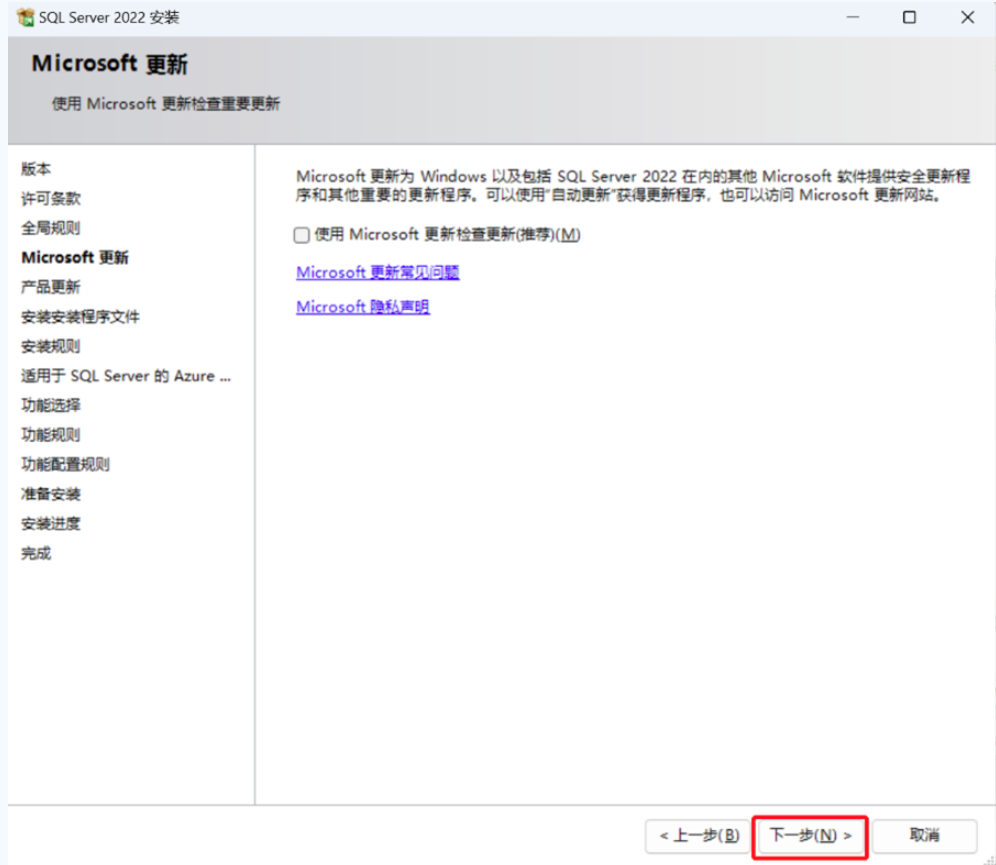
8.安装规则均通过,有问题的更正失败项,然后点击下一步。
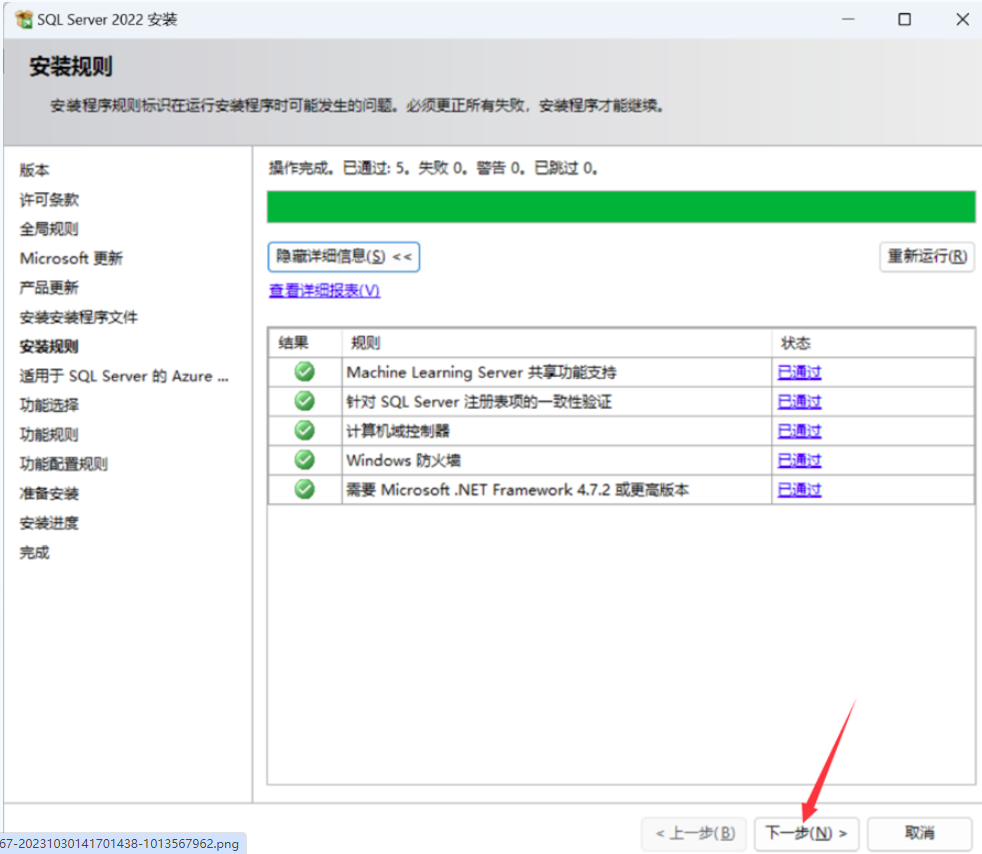
9.此处默认勾选“适用SQLServer的Azure”时点击下一步报错,取消勾选后下一步。
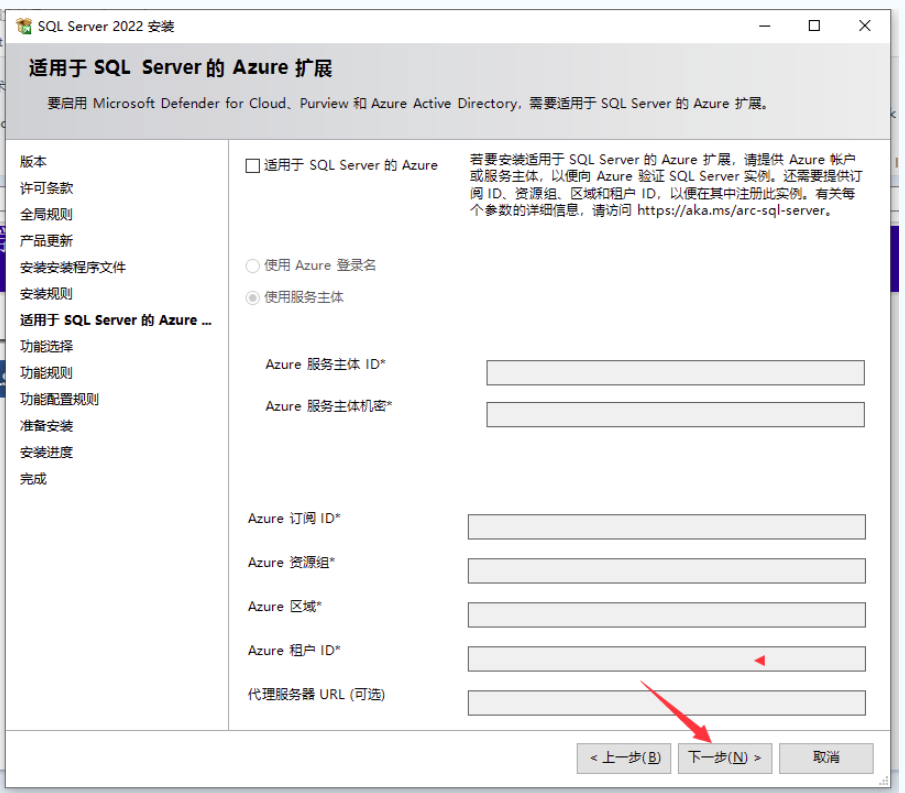
10、选择需要安装的功能此处我选择全选按钮(大家也可以根据自己需要选择要安装的),选择安装路径(根据自己需求更改即可),完成后点击下一步:
![图片[7]-第27篇 sqlserver2022详细安装步骤-牛翰网](https://niuimg.niucores.com/wp-content/uploads/2024/09/5391136552285323796.png)
调整安装目录,说明:这一步可以看实际情况而定。
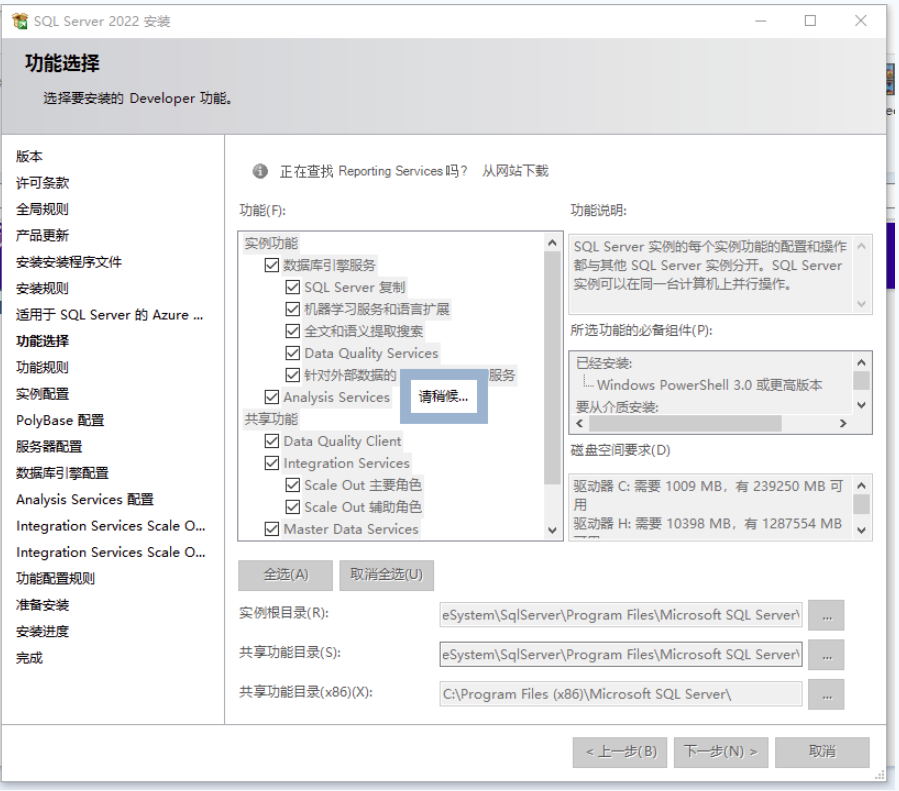
11、选择默认实例即可(如要命名,不可重复),然后点击下一步:
![图片[8]-第27篇 sqlserver2022详细安装步骤-牛翰网](https://niuimg.niucores.com/wp-content/uploads/2024/09/7185604052267236767.png)

12、默认,点击下一步。
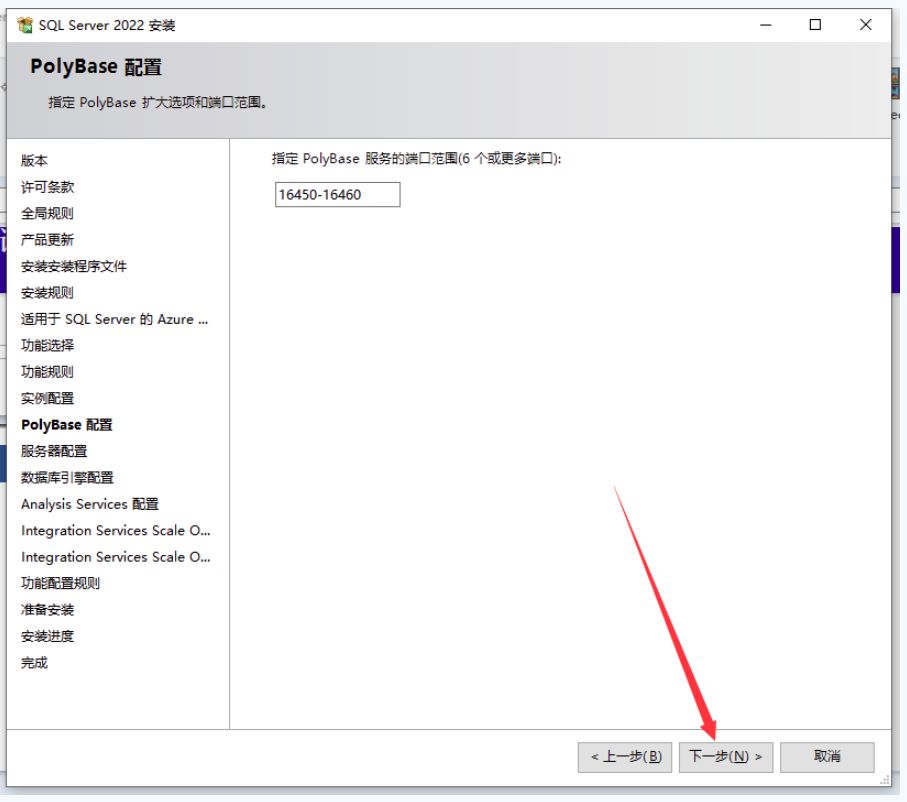
13、默认,点击下一步。
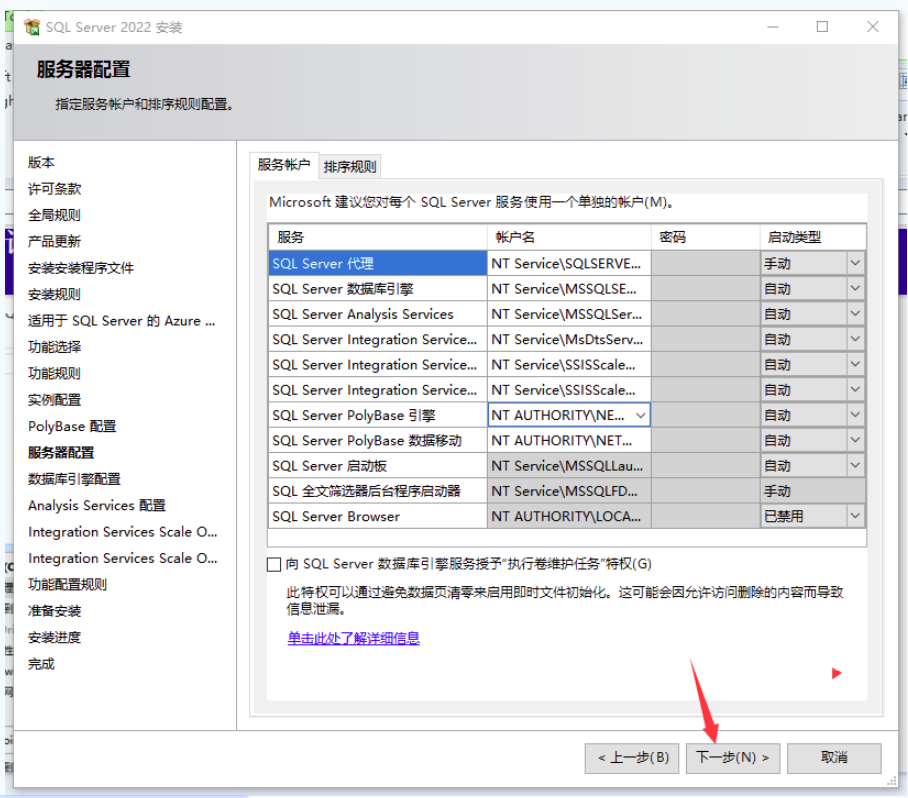
14、 选择混合模式,点击添加当前用户,为超级管理员(sa)设置密码(记住自己设置的密码)admin@123,添加当前账户,其余默认,然后点击下一步:
![图片[9]-第27篇 sqlserver2022详细安装步骤-牛翰网](https://niuimg.niucores.com/wp-content/uploads/2024/09/9112494093069525419.png)
![图片[10]-第27篇 sqlserver2022详细安装步骤-牛翰网](https://niuimg.niucores.com/wp-content/uploads/2024/09/826078153512787377.png)
![图片[11]-第27篇 sqlserver2022详细安装步骤-牛翰网](https://niuimg.niucores.com/wp-content/uploads/2024/09/3151882987240460002.png)
![图片[12]-第27篇 sqlserver2022详细安装步骤-牛翰网](https://niuimg.niucores.com/wp-content/uploads/2024/09/4526132198102250791.png)
![图片[13]-第27篇 sqlserver2022详细安装步骤-牛翰网](https://niuimg.niucores.com/wp-content/uploads/2024/09/7516524743751198580.png)
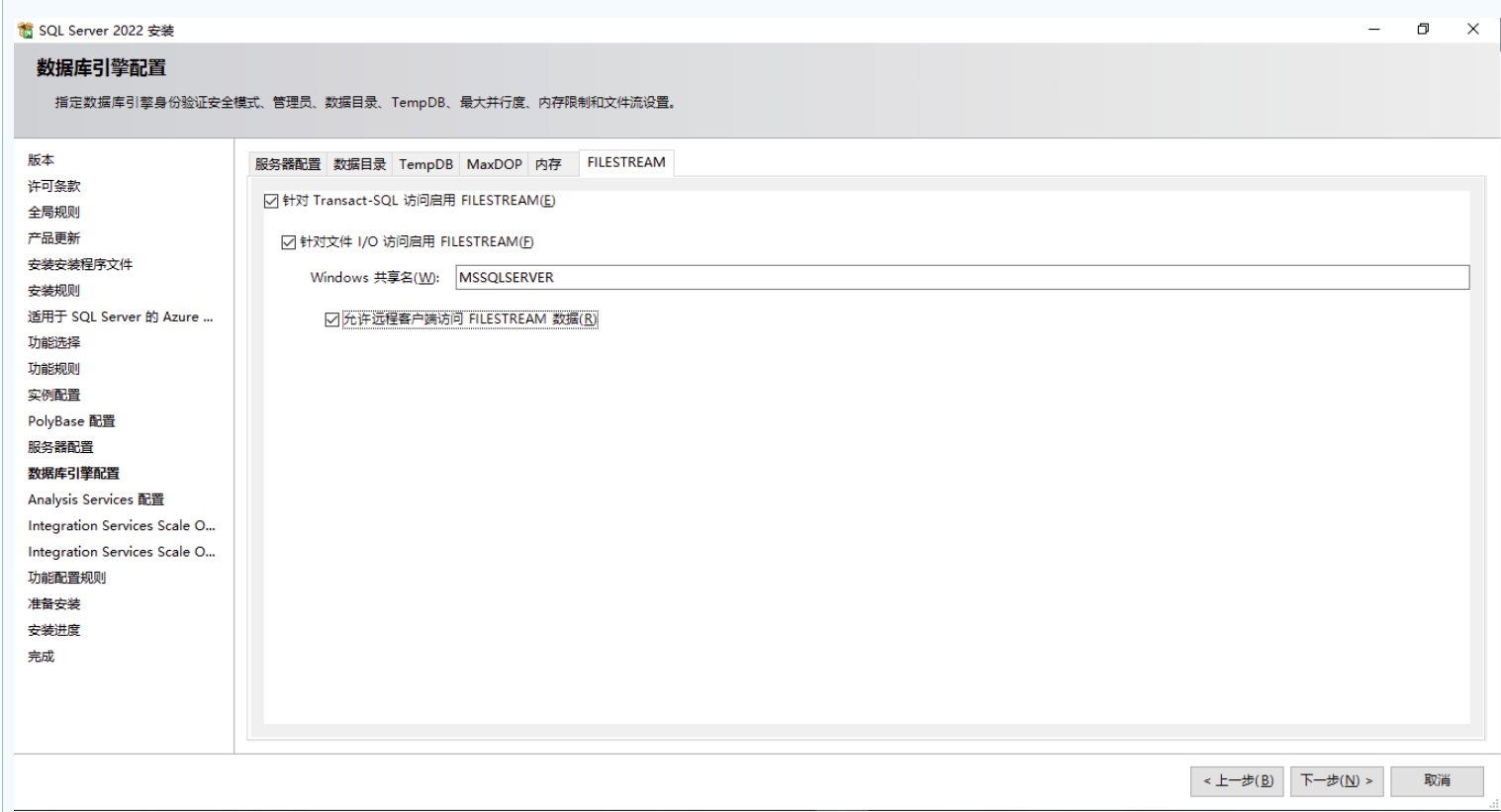
15、添加当前用户,下一步。
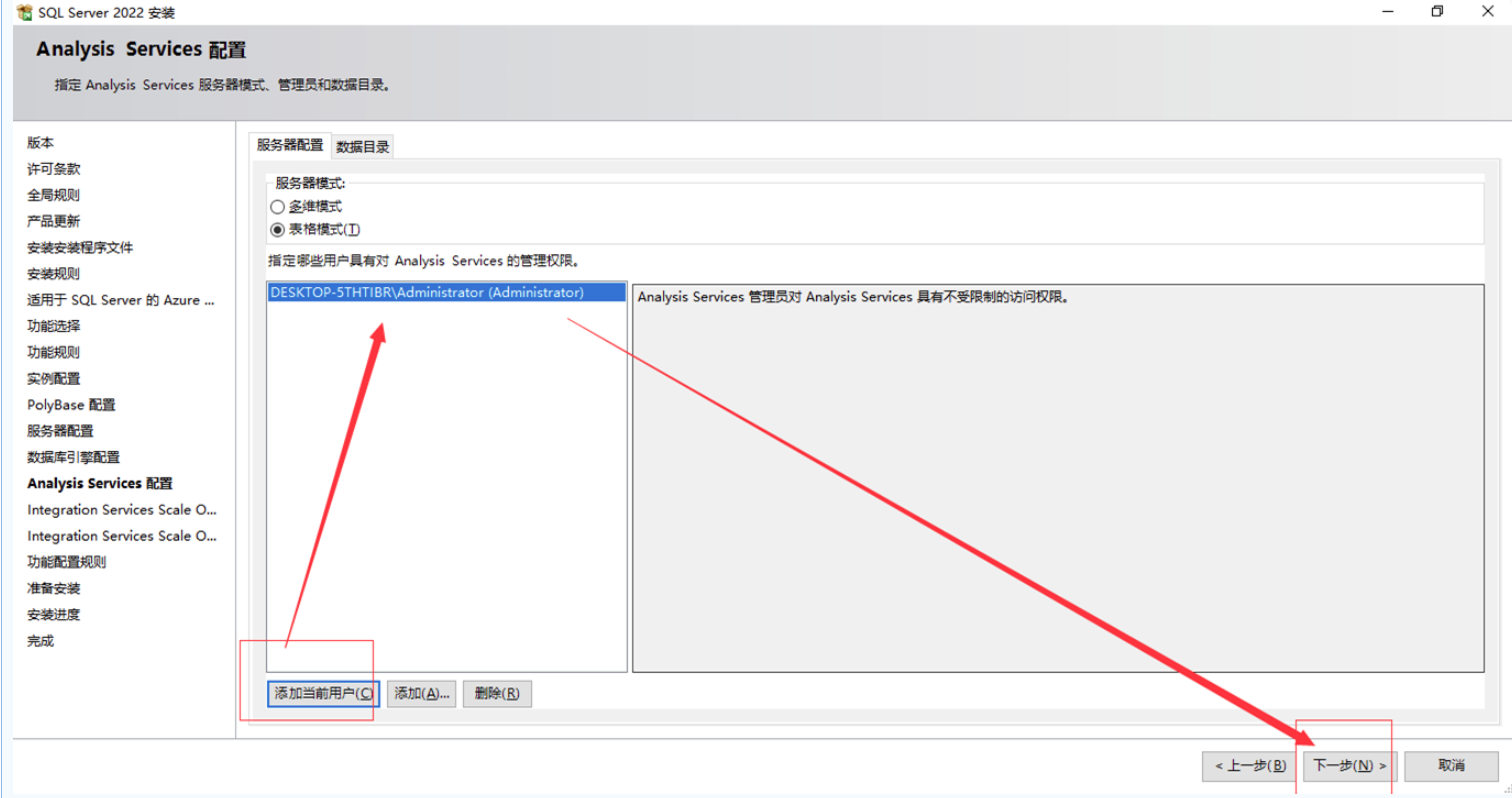
16、默认选择,下一步。
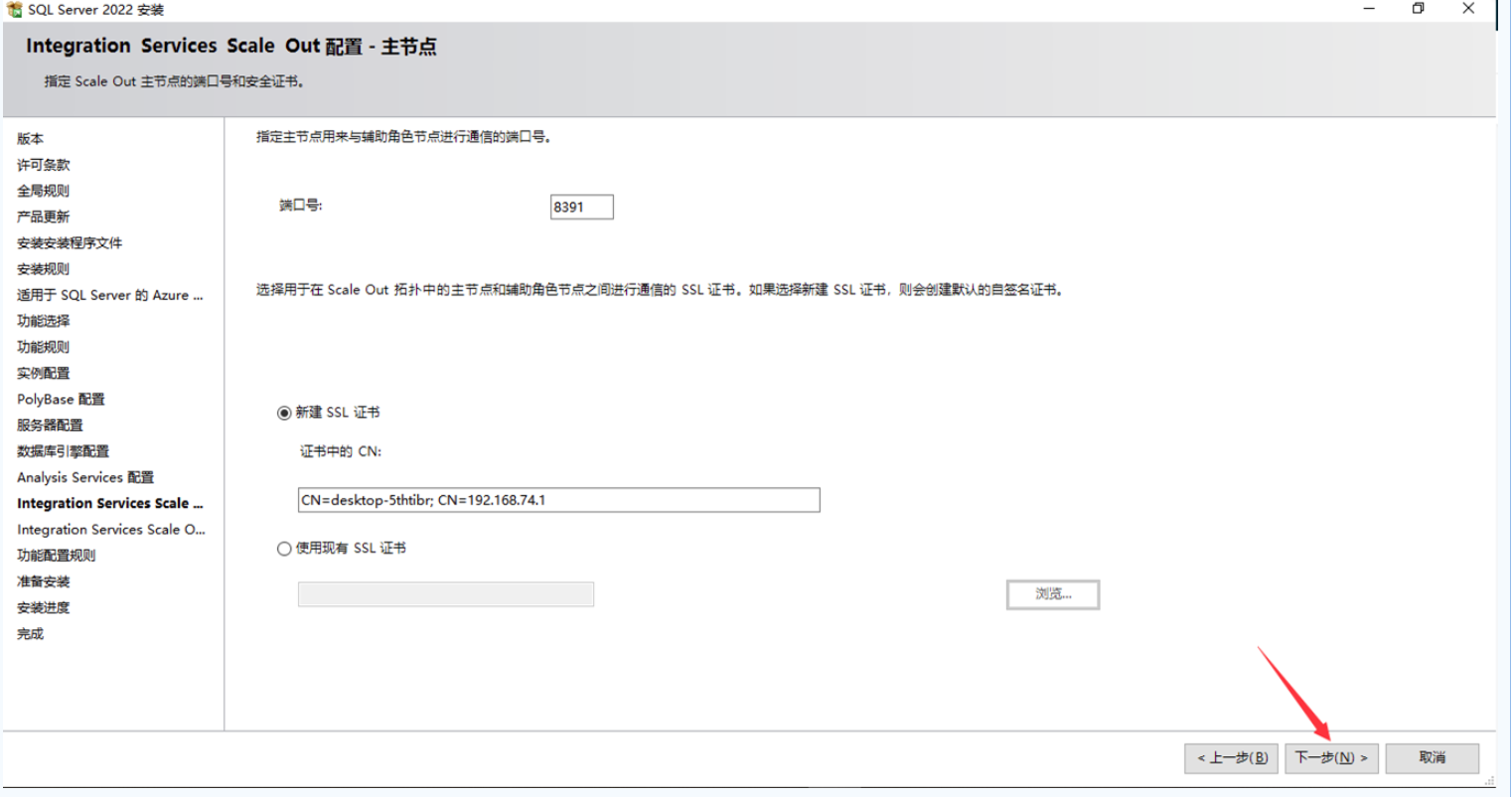
17、默认选择,下一步。
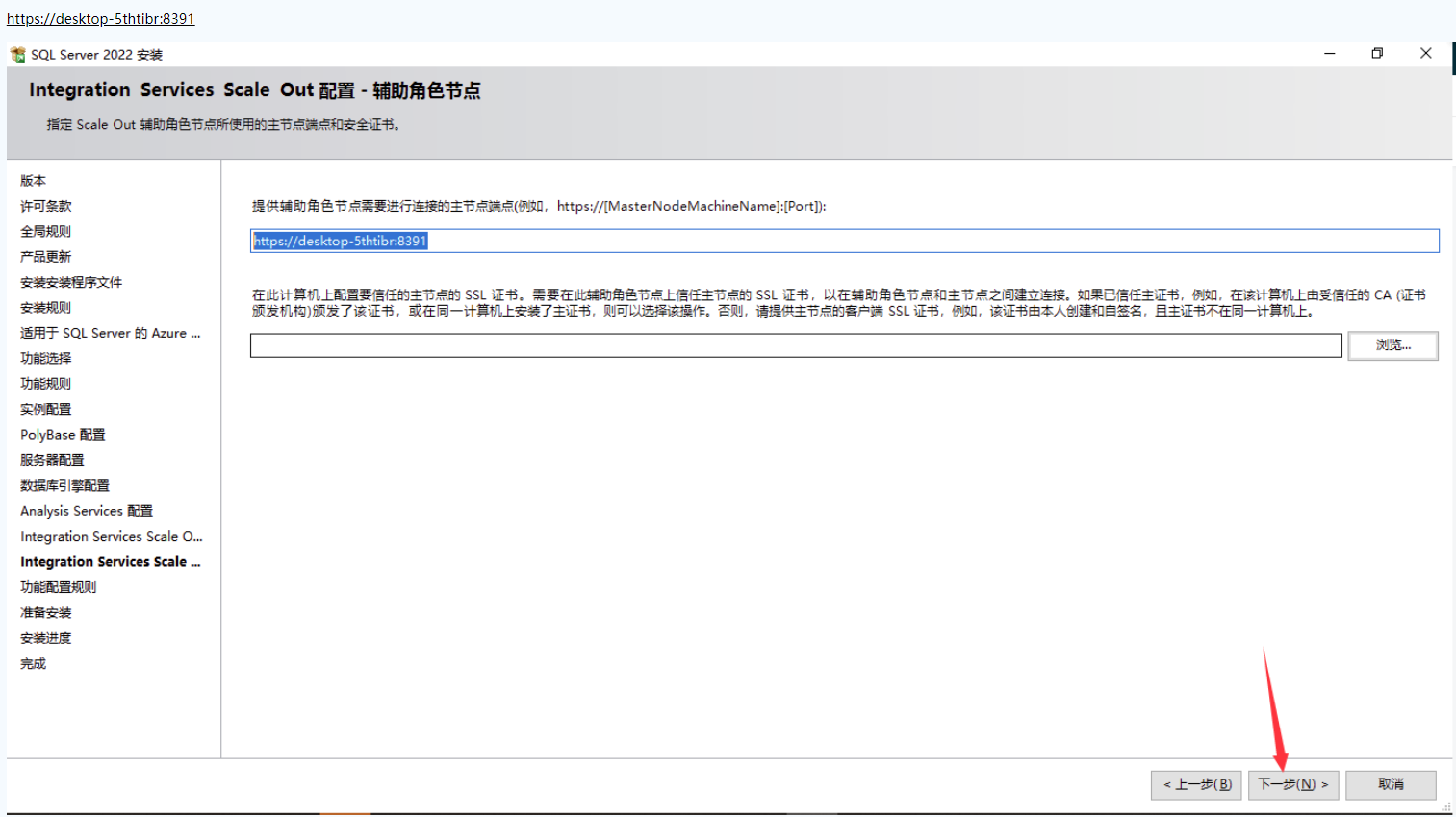
18.到达这个界面后,默认点击安装即可。
![图片[14]-第27篇 sqlserver2022详细安装步骤-牛翰网](https://niuimg.niucores.com/wp-content/uploads/2024/09/384661381353319401.png)
![图片[15]-第27篇 sqlserver2022详细安装步骤-牛翰网](https://niuimg.niucores.com/wp-content/uploads/2024/09/3141796104629882793.png)
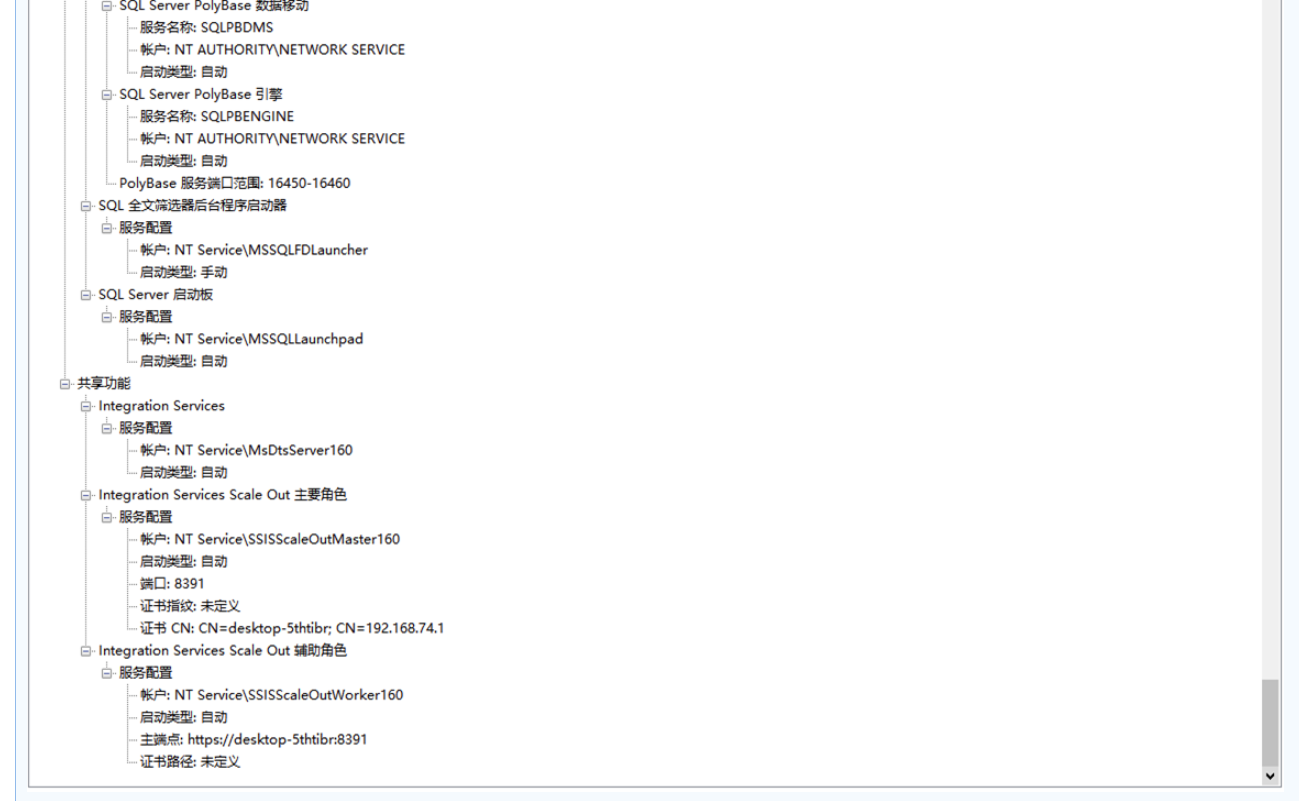
19、等待安装,这个过程需要20分钟左右,跟计算机配置不同所需时间不同
![图片[16]-第27篇 sqlserver2022详细安装步骤-牛翰网](https://niuimg.niucores.com/wp-content/uploads/2024/09/7266659359431735474.png)
![图片[17]-第27篇 sqlserver2022详细安装步骤-牛翰网](https://niuimg.niucores.com/wp-content/uploads/2024/09/7141717445609309016.png)
![图片[18]-第27篇 sqlserver2022详细安装步骤-牛翰网](https://niuimg.niucores.com/wp-content/uploads/2024/09/3372681493440029696.png)
![图片[19]-第27篇 sqlserver2022详细安装步骤-牛翰网](https://niuimg.niucores.com/wp-content/uploads/2024/09/3309149411983181810.png)
![图片[20]-第27篇 sqlserver2022详细安装步骤-牛翰网](https://niuimg.niucores.com/wp-content/uploads/2024/09/3439167792251996668.png)
![图片[21]-第27篇 sqlserver2022详细安装步骤-牛翰网](https://niuimg.niucores.com/wp-content/uploads/2024/09/6193586417878595430.png)
![图片[22]-第27篇 sqlserver2022详细安装步骤-牛翰网](https://niuimg.niucores.com/wp-content/uploads/2024/09/7681325723217780455.png)
![图片[23]-第27篇 sqlserver2022详细安装步骤-牛翰网](https://niuimg.niucores.com/wp-content/uploads/2024/09/8915164057505828781.png)
![图片[24]-第27篇 sqlserver2022详细安装步骤-牛翰网](https://niuimg.niucores.com/wp-content/uploads/2024/09/541273421719766024.png)
![图片[25]-第27篇 sqlserver2022详细安装步骤-牛翰网](https://niuimg.niucores.com/wp-content/uploads/2024/09/5221236997469329528.png)
![图片[26]-第27篇 sqlserver2022详细安装步骤-牛翰网](https://niuimg.niucores.com/wp-content/uploads/2024/09/5313050202144827235.png)
![图片[27]-第27篇 sqlserver2022详细安装步骤-牛翰网](https://niuimg.niucores.com/wp-content/uploads/2024/09/2990535701621212905.png)
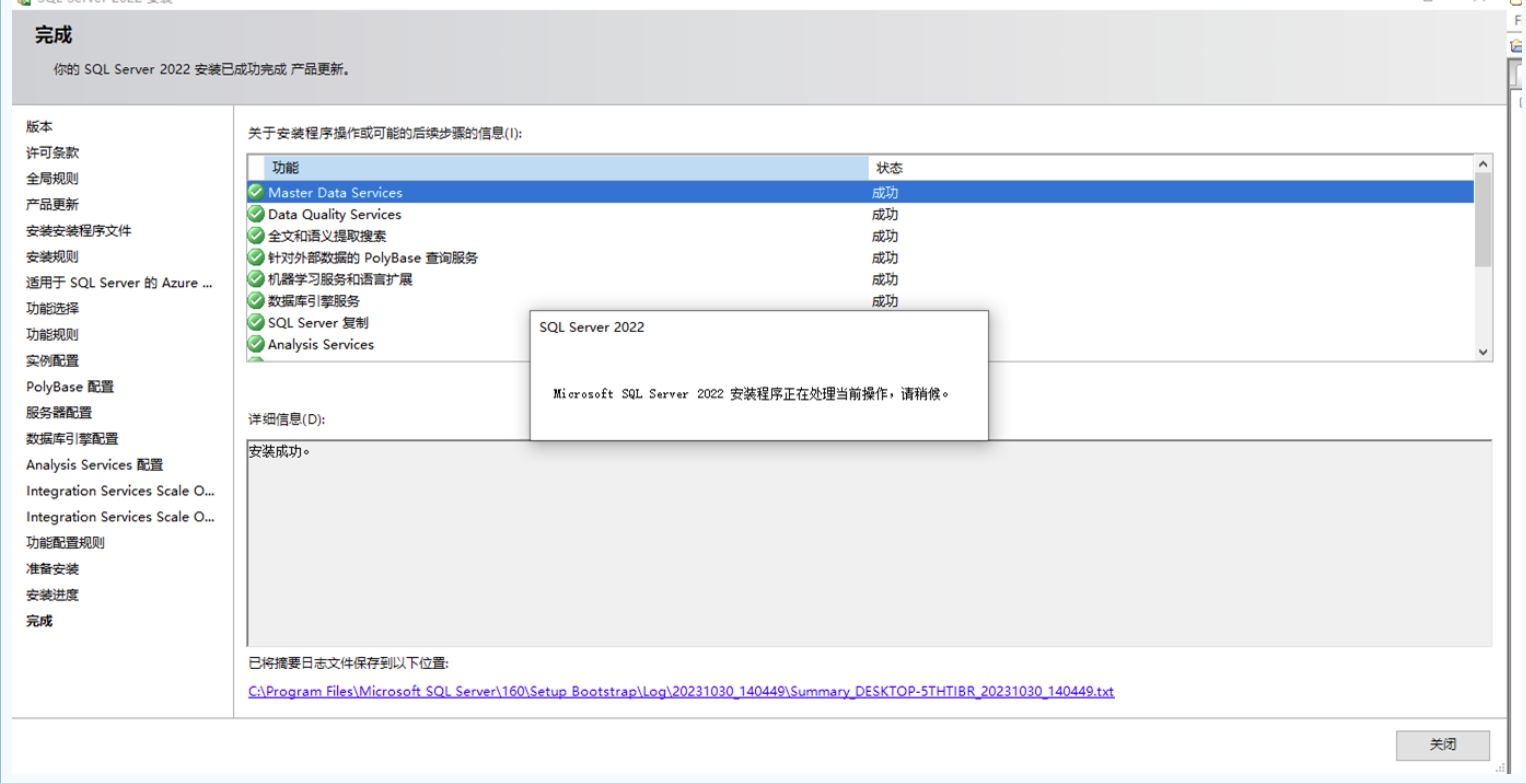
20、当出现如下界面,说明安装完成
![图片[28]-第27篇 sqlserver2022详细安装步骤-牛翰网](https://niuimg.niucores.com/wp-content/uploads/2024/09/6801012115671561674.png)
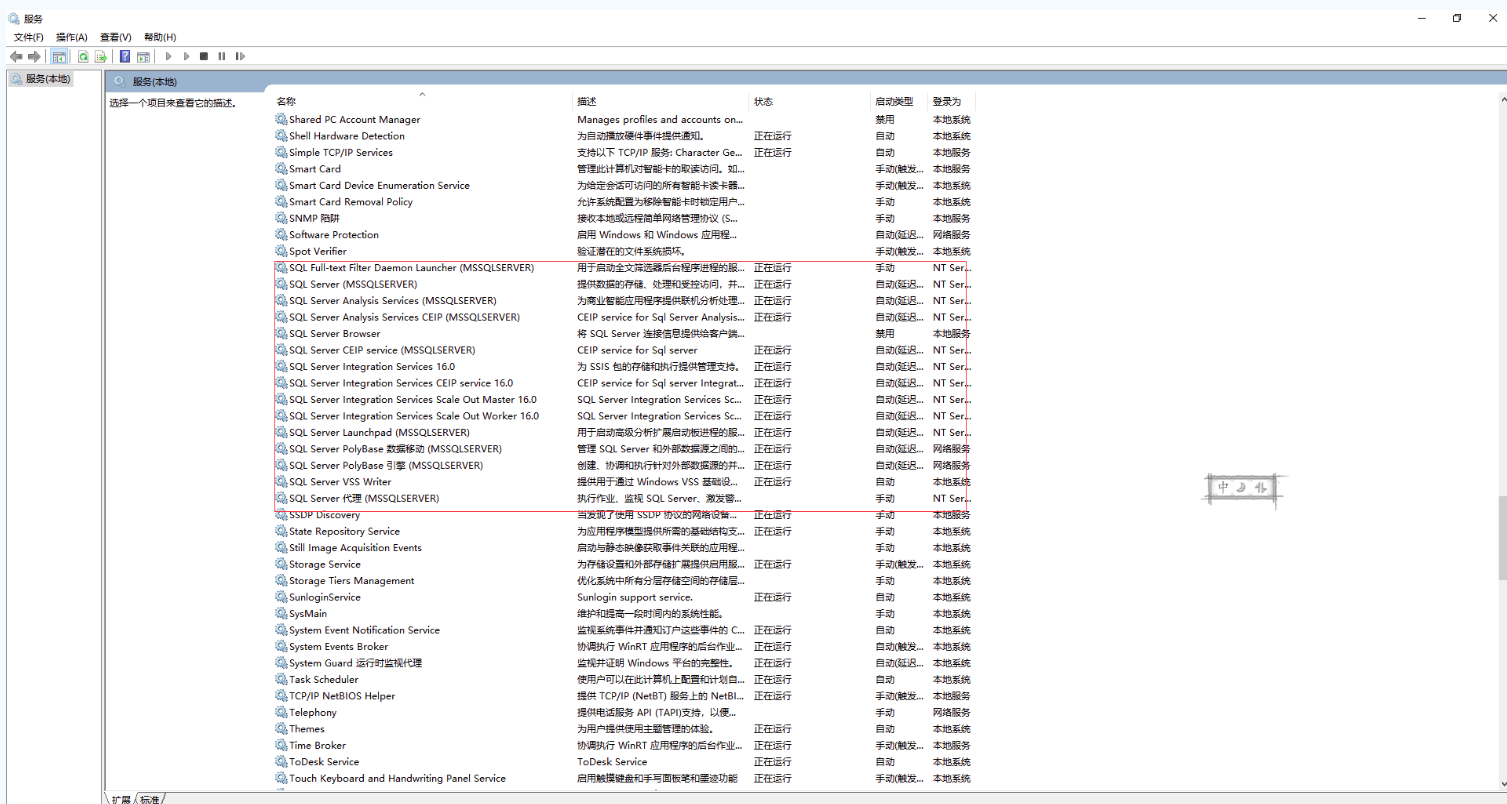
三、安装可视化工具SSMS
1:下载 工具:
https://www.microsoft.com/zh-cn/sql-server/sql-server-downloads
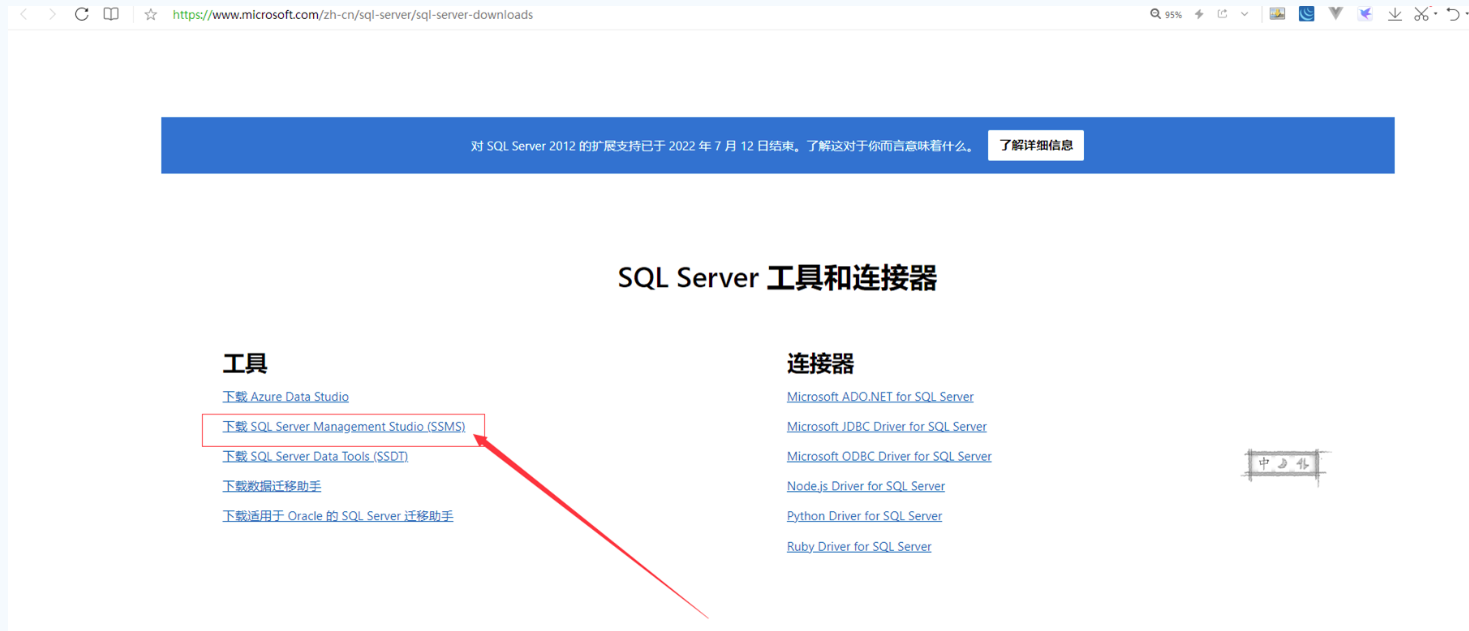
2.安装SSMS工具
![图片[29]-第27篇 sqlserver2022详细安装步骤-牛翰网](https://niuimg.niucores.com/wp-content/uploads/2024/09/6336804414760958950.png)
![图片[30]-第27篇 sqlserver2022详细安装步骤-牛翰网](https://niuimg.niucores.com/wp-content/uploads/2024/09/6198685895319412624.png)
![图片[31]-第27篇 sqlserver2022详细安装步骤-牛翰网](https://niuimg.niucores.com/wp-content/uploads/2024/09/5677377694890992746.png)
![图片[32]-第27篇 sqlserver2022详细安装步骤-牛翰网](https://niuimg.niucores.com/wp-content/uploads/2024/09/3974874564840650904.png)
![图片[33]-第27篇 sqlserver2022详细安装步骤-牛翰网](https://niuimg.niucores.com/wp-content/uploads/2024/09/376700856172809715.png)
![图片[34]-第27篇 sqlserver2022详细安装步骤-牛翰网](https://niuimg.niucores.com/wp-content/uploads/2024/09/1904708672459287349.png)
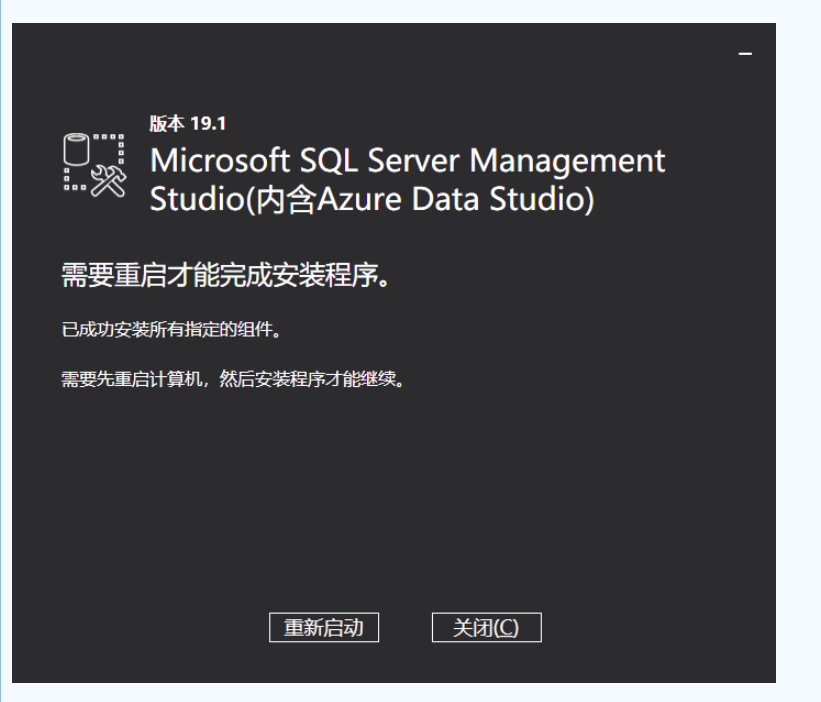
3 按【Windows】键,在最近添加里打开SQL Server Management Studio Management Studio 19,并且拖到桌面,增加快捷方式
![图片[35]-第27篇 sqlserver2022详细安装步骤-牛翰网](https://niuimg.niucores.com/wp-content/uploads/2024/09/4744502773850153432.png)
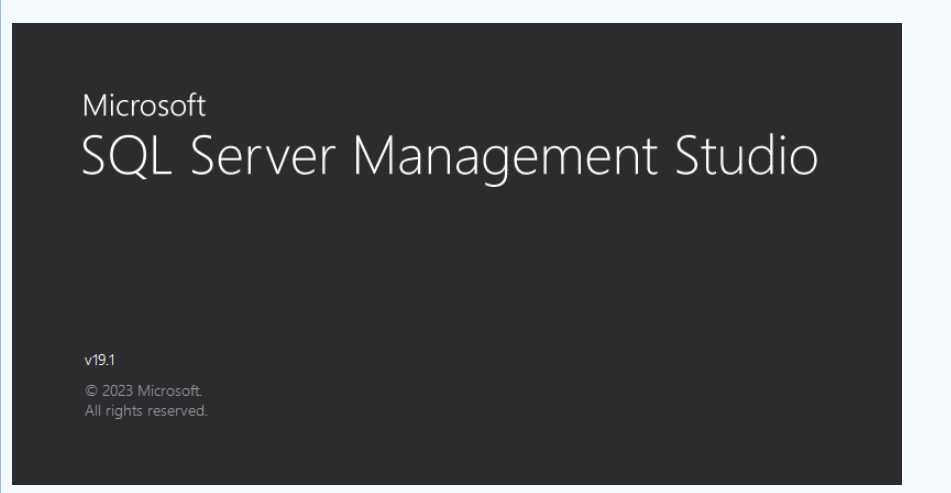
4:用系统用户登录数据库
![图片[36]-第27篇 sqlserver2022详细安装步骤-牛翰网](https://niuimg.niucores.com/wp-content/uploads/2024/09/3147010893808580941.png)
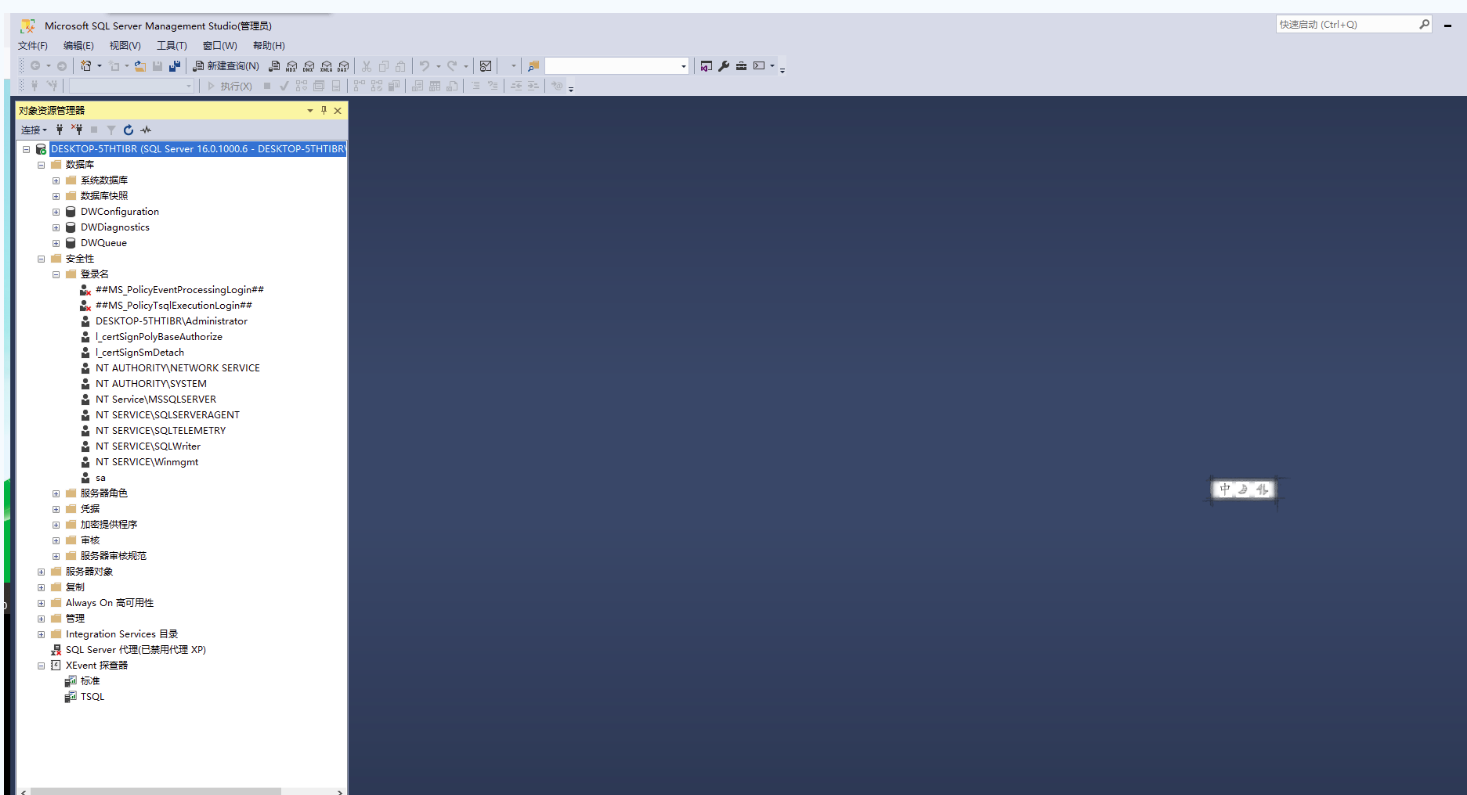
5:用数据库管理员登录数据库
![图片[37]-第27篇 sqlserver2022详细安装步骤-牛翰网](https://niuimg.niucores.com/wp-content/uploads/2024/09/7800575822898285786.png)
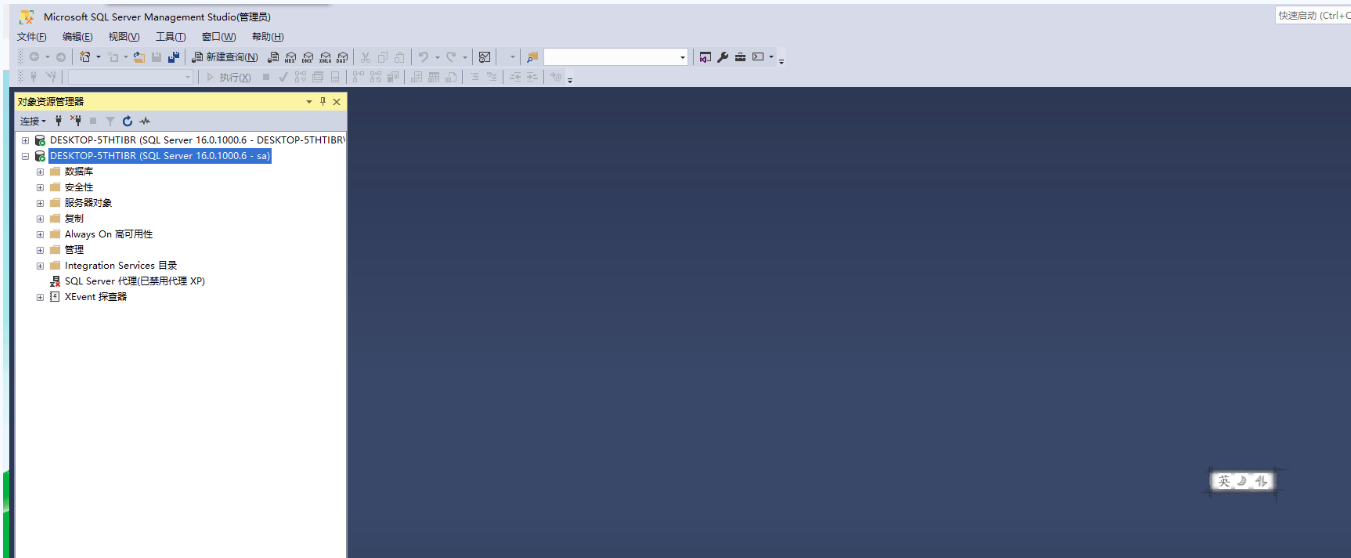
参考文档:https://www.cnblogs.com/smallfa/p/18264351
© 版权声明
本站所有资源来自于网络,仅供学习与参考,请勿用于商业用途,否则产生的一切后果将由您(转载者)自己承担!
如有侵犯您的版权,请及时联系3500663466#qq.com(#换@),我们将第一时间删除本站数据。
如有侵犯您的版权,请及时联系3500663466#qq.com(#换@),我们将第一时间删除本站数据。
THE END
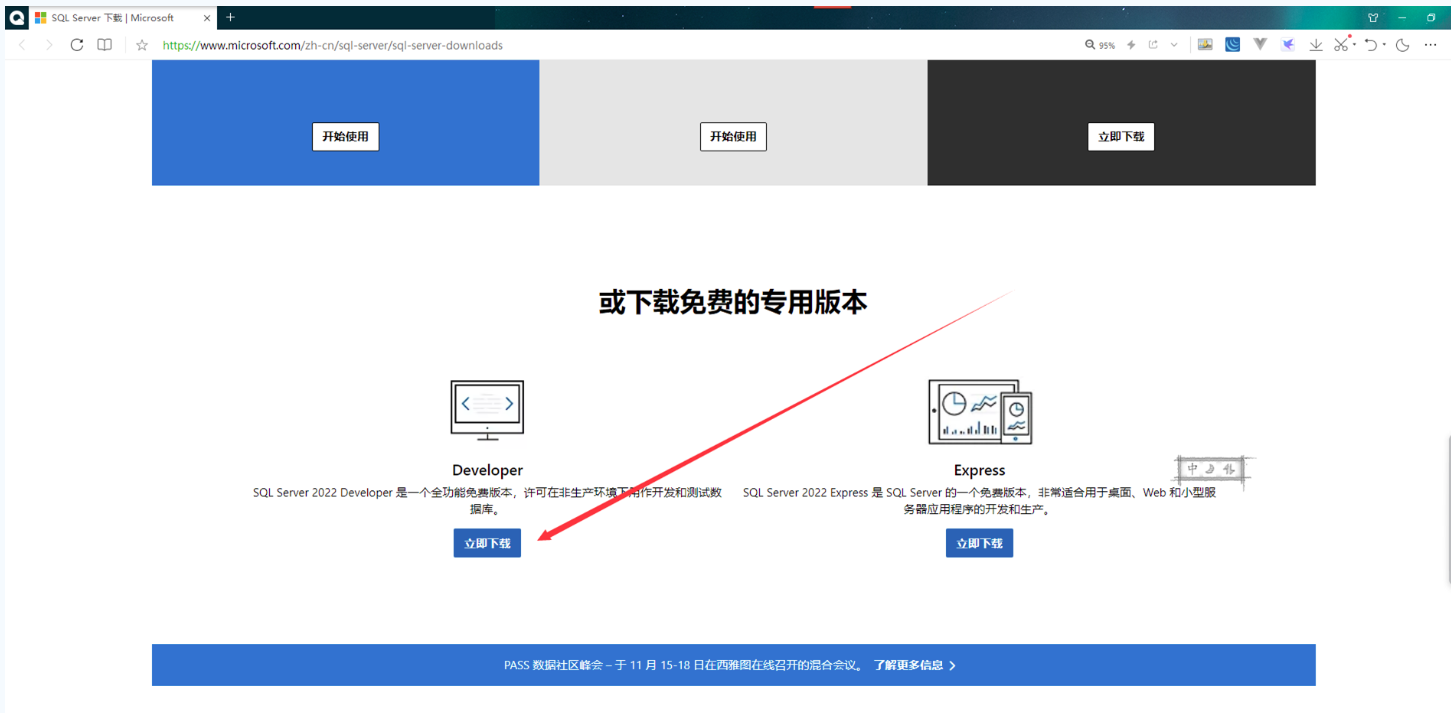




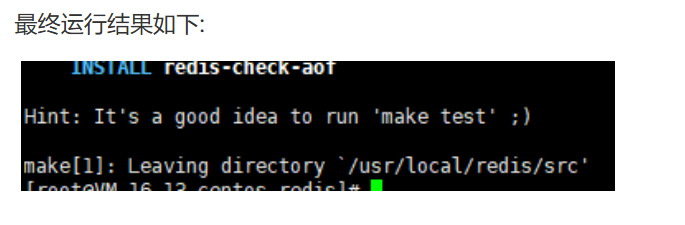

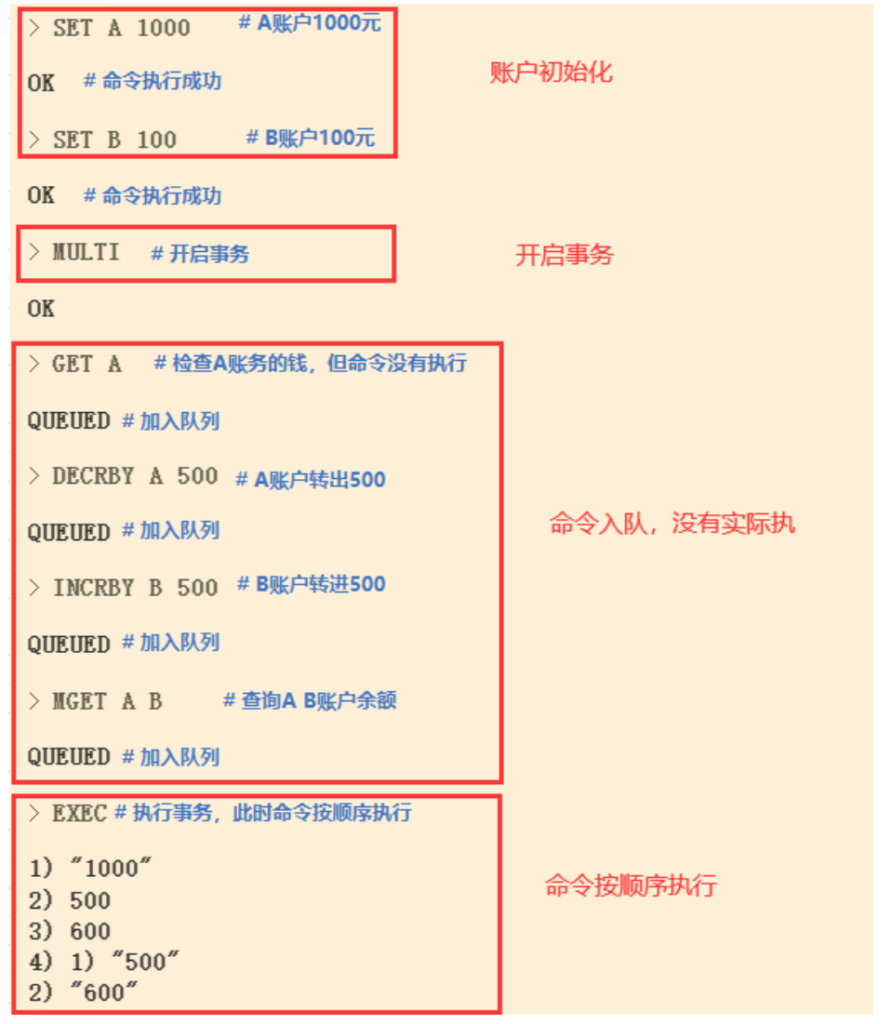
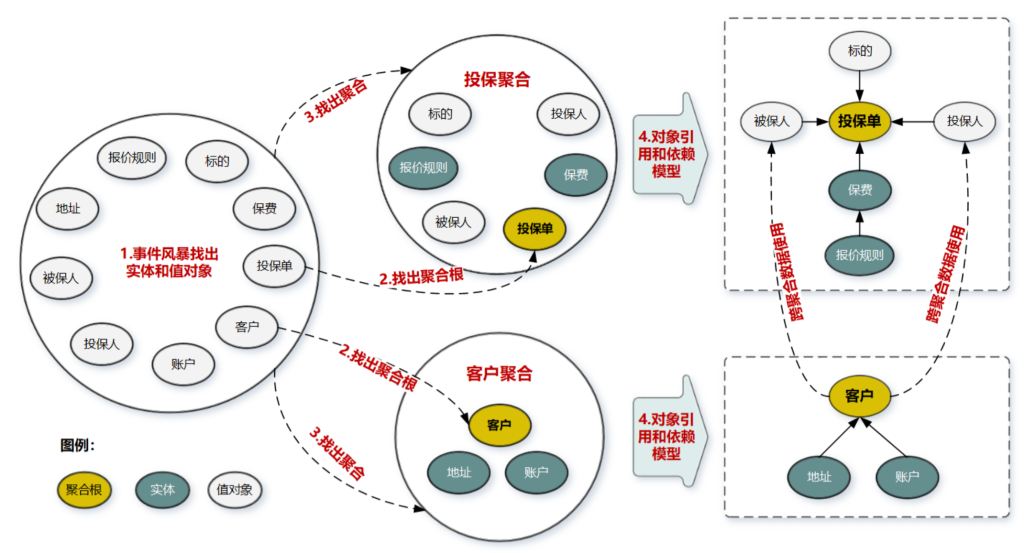










暂无评论内容